Nuta
Dostęp do tej strony wymaga autoryzacji. Możesz spróbować się zalogować lub zmienić katalog.
Dostęp do tej strony wymaga autoryzacji. Możesz spróbować zmienić katalogi.
W tym artykule opisano typowe zadania związane z zarządzaniem i monitorowaniem baz danych programu SQL Server uruchomionych na maszynie wirtualnej platformy Azure, które są zabezpieczane w skarbcu usług Azure Backup Recovery za pomocą portalu Azure. Do zarządzania kopiami zapasowymi bazy danych SQL można również użyć interfejsu wiersza polecenia platformy Azure i interfejsu API REST . Możesz monitorować zadania i alerty, zatrzymywać i wznawiać ochronę bazy danych, uruchamiać zadania tworzenia kopii zapasowych i wyrejestrować maszynę wirtualną z kopii zapasowych.
Jeśli nie skonfigurowano jeszcze kopii zapasowych baz danych programu SQL Server, zobacz Tworzenie kopii zapasowych baz danych programu SQL Server na maszynach wirtualnych platformy Azure
Uwaga
Zobacz macierz obsługi kopii zapasowych SQL , aby dowiedzieć się więcej na temat obsługiwanych konfiguracji i scenariuszy.
Monitorowanie zadań tworzenia kopii zapasowej w portalu
Usługa Azure Backup pokazuje wszystkie zaplanowane i na żądanie operacje w obszarze Zadania w Centrum ciągłości działania w witrynie Azure Portal, z wyjątkiem zaplanowanych kopii zapasowych dzienników, ponieważ mogą być bardzo częste. Zadania widoczne w tym portalu obejmują operacje odnajdywania i rejestrowania bazy danych, konfigurowania kopii zapasowych oraz tworzenia kopii zapasowych i przywracania.
Aby uzyskać szczegółowe informacje na temat scenariuszy monitorowania, zobacz Monitorowanie w witrynie Azure Portal i Monitorowanie przy użyciu usługi Azure Monitor.
Wyświetlanie alertów dotyczących kopii zapasowych
Usługa Azure Backup zgłasza wbudowane alerty za pośrednictwem usługi Azure Monitor dla następujących scenariuszy tworzenia kopii zapasowych bazy danych SQL:
- Niepowodzenia tworzenia kopii zapasowych
- Niepowodzenia przywracania
- Nieobsługiwany typ kopii zapasowej jest skonfigurowany
- W złej kondycji rozszerzenia obciążenia
- Usuwanie danych kopii zapasowej
Aby uzyskać więcej informacji na temat obsługiwanych scenariuszy alertów, zobacz Alerty usługi Azure Monitor dla usługi Azure Backup.
Aby monitorować alerty kopii zapasowej bazy danych, wykonaj następujące kroki:
W witrynie Azure Portal przejdź do pozycji Business Continuity Center wybierz pozycję Monitorowanie i raportowanie>alertów.
W okienku Alerty wybierz regułę alertu dla bazy danych SQL, aby wyświetlić zasoby, dla których są wyzwalane alerty.
Aby skonfigurować powiadomienia dla tych alertów, należy utworzyć regułę przetwarzania alertów.
Dowiedz się więcej o konfigurowaniu powiadomień dla alertów.
Zatrzymaj ochronę bazy danych SQL Server
Usługa Azure Backup oferuje następujące opcje zatrzymania ochrony bazy danych programu SQL Server:
- Zatrzymaj ochronę i zachowaj dane kopii zapasowej (zachowaj na zawsze): zatrzymuje wszystkie przyszłe zadania tworzenia kopii zapasowej przed ochroną bazy danych programu SQL Server i przechowuje istniejące dane kopii zapasowej w magazynie usługi Recovery Services na zawsze. Ten okres przechowywania wiąże się z opłatą za magazyn zgodnie z cennikiem usługi Azure Backup. W razie potrzeby możesz użyć danych kopii zapasowej, aby przywrócić bazę danych programu SQL Server i użyć opcji Wznów kopię zapasową , aby wznowić ochronę.
- Zatrzymaj ochronę i zachowaj dane kopii zapasowej (zgodnie z polityką): zatrzymuje wszystkie przyszłe zadania tworzenia kopii zapasowej dla bazy danych SQL Server i zachowuje istniejące dane kopii zapasowej w magazynie usług odzyskiwania zgodnie z polityką. Jednak najnowszy punkt odzyskiwania jest zachowywany na zawsze. Ten okres przechowywania wiąże się z opłatą za magazyn zgodnie z cennikiem usługi Azure Backup. W razie potrzeby możesz użyć danych kopii zapasowej, aby przywrócić bazę danych programu SQL Server i użyć opcji Wznów kopię zapasową , aby wznowić ochronę.
- Zatrzymaj ochronę i usuń dane kopii zapasowej: zatrzymuje przyszłe zadania tworzenia kopii zapasowej bazy danych programu SQL Server i usuwa wszystkie dane kopii zapasowej. Nie można przywrócić bazy danych programu SQL Server ani użyć opcji Wznów tworzenie kopii zapasowej .
Aby zatrzymać ochronę bazy danych:
Przejdź do Centrum ciągłości działania i wybierz pozycję Ochrona spisu>chronionych elementów.
W okienku Chronione elementy wybierz pozycję SQL na maszynie wirtualnej platformy Azure jako typ źródła danych, a następnie wybierz element chroniony z listy.
W okienku wybranego chronionego elementu wybierz wystąpienie bazy danych, dla którego chcesz zatrzymać ochronę.
W okienku wybranego wystąpienia bazy danych wybierz pozycję Zatrzymaj tworzenie kopii zapasowej.
Możesz również kliknąć prawym przyciskiem myszy konkretny wiersz w widoku wystąpień bazy danych i wybrać polecenie Zatrzymaj tworzenie kopii zapasowej.
W okienku Zatrzymaj tworzenie kopii zapasowej wybierz, czy zachować, czy usunąć dane. Jeśli chcesz, podaj przyczynę i komentarz.

Wybierz pozycję Zatrzymaj tworzenie kopii zapasowej.
Uwaga
Aby uzyskać więcej informacji na temat opcji usuwania danych, zobacz następujące często zadawane pytania:
Wznawianie ochrony bazy danych SQL
Po zatrzymaniu ochrony bazy danych SQL, jeśli wybierzesz opcję Zachowaj dane kopii zapasowej , możesz później wznowić ochronę. Jeśli nie zachowasz danych kopii zapasowej, nie możesz wznowić ochrony.
Aby wznowić ochronę bazy danych SQL, wykonaj następujące kroki:
Otwórz element kopii zapasowej i wybierz pozycję Wznów kopię zapasową.

W menu Zasady tworzenia kopii zapasowych wybierz zasady, a następnie wybierz pozycję Zapisz.
Uruchamianie tworzenia kopii zapasowej na żądanie
Można uruchamiać różne typy kopii zapasowych na żądanie:
- Pełna kopia zapasowa
- Pełna kopia zapasowa tylko do kopiowania
- Różnicowa kopia zapasowa
- Kopia zapasowa dziennika
Uwaga
Okres przechowywania tej kopii zapasowej jest określany przez typ uruchomionej kopii zapasowej na żądanie.
- Pełne kopie zapasowe na żądanie są przechowywane przez co najmniej 45 dni i maksymalnie 99 lat.
- Tylko pełne kopiowanie na żądanie akceptuje dowolną wartość przechowywania.
- Różnicowa kopia zapasowa na żądanie zachowuje kopię zapasową zgodnie z polityką przechowywania zaplanowanych kopii różnicowych.
- Dziennik na żądanie zachowuje kopie zapasowe zgodnie z zasadami przechowywania zaplanowanych dzienników.
Aby uzyskać więcej informacji, zobacz Sql Server backup types (Typy kopii zapasowych programu SQL Server).
Modyfikowanie zasad
Zmodyfikuj zasady, aby zmienić częstotliwość tworzenia kopii zapasowych lub zakres przechowywania.
Uwaga
Wszelkie zmiany w okresie przechowywania zostaną zastosowane retrospektywnie do wszystkich starszych oraz nowych punktów odzyskiwania.
Na panelu zarządzania magazynem przejdź do Zarządzaj>Polityki tworzenia kopii zapasowych i wybierz politykę, którą chcesz edytować.
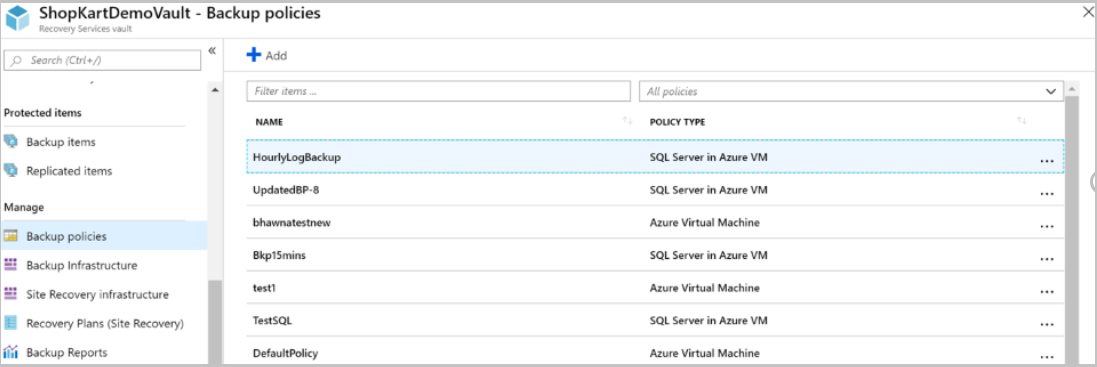
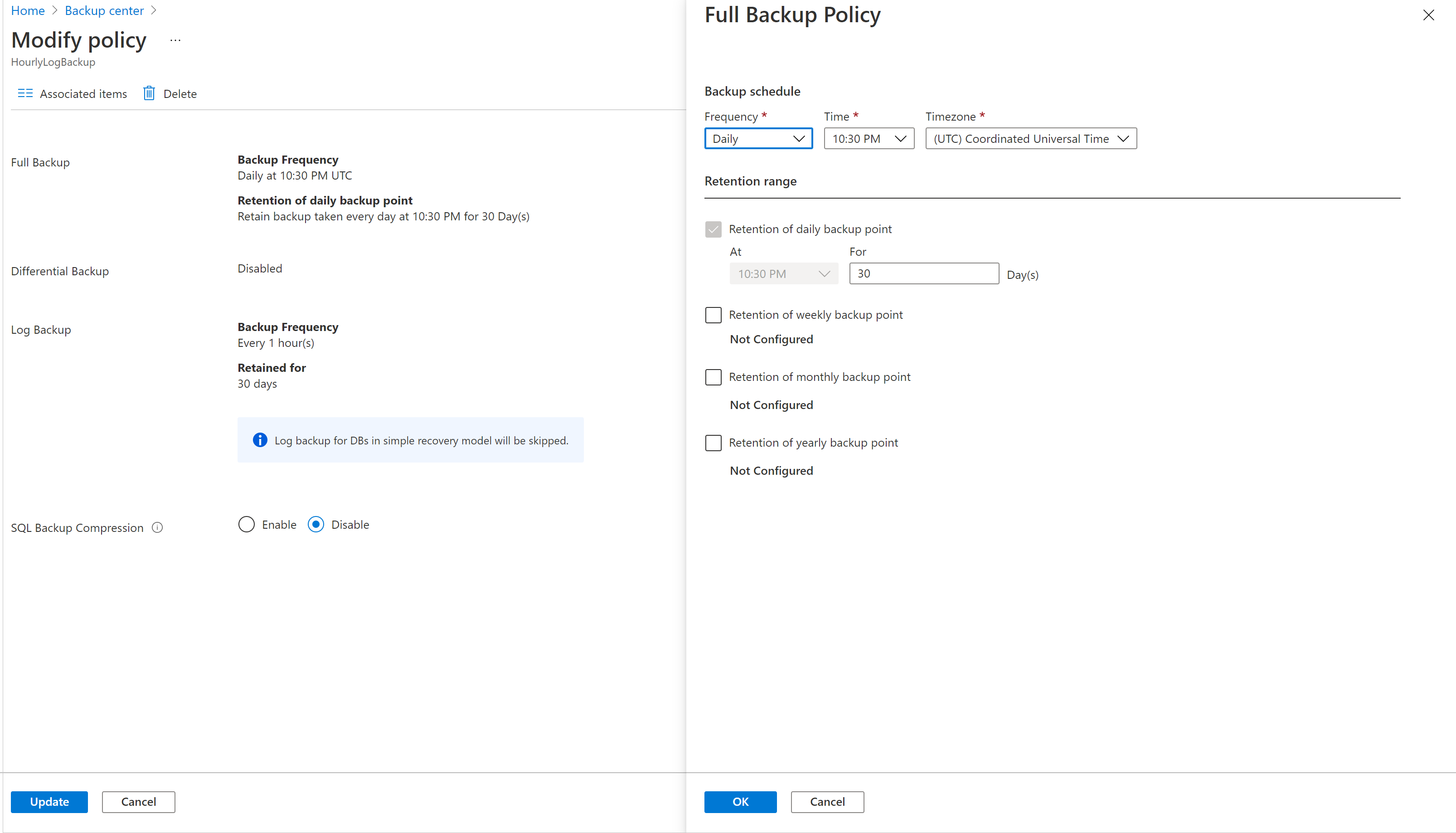
Modyfikacja polityki będzie mieć wpływ na wszystkie powiązane elementy kopii zapasowych i zainicjuje odpowiednie zadania konfiguracji ochrony.
Uwaga
Modyfikacja zasad wpłynie również na istniejące punkty odzyskiwania.
W przypadku punktów odzyskiwania w archiwum, które nie pozostały przez okres 180 dni w warstwie Archiwum, usunięcie tych punktów odzyskiwania prowadzi do wcześniejszego kosztu usunięcia.
Dowiedz się więcej.
Niespójne zasady
Czasami operacja modyfikowania zasad może prowadzić do niespójnej wersji zasad dla niektórych elementów kopii zapasowej. Dzieje się tak, gdy odpowiednie zadanie ochrony konfiguracji zakończy się niepowodzeniem dla elementu kopii zapasowej po wyzwoleniu operacji modyfikowania zasad. Jest on wyświetlany w następujący sposób w widoku elementu kopii zapasowej:
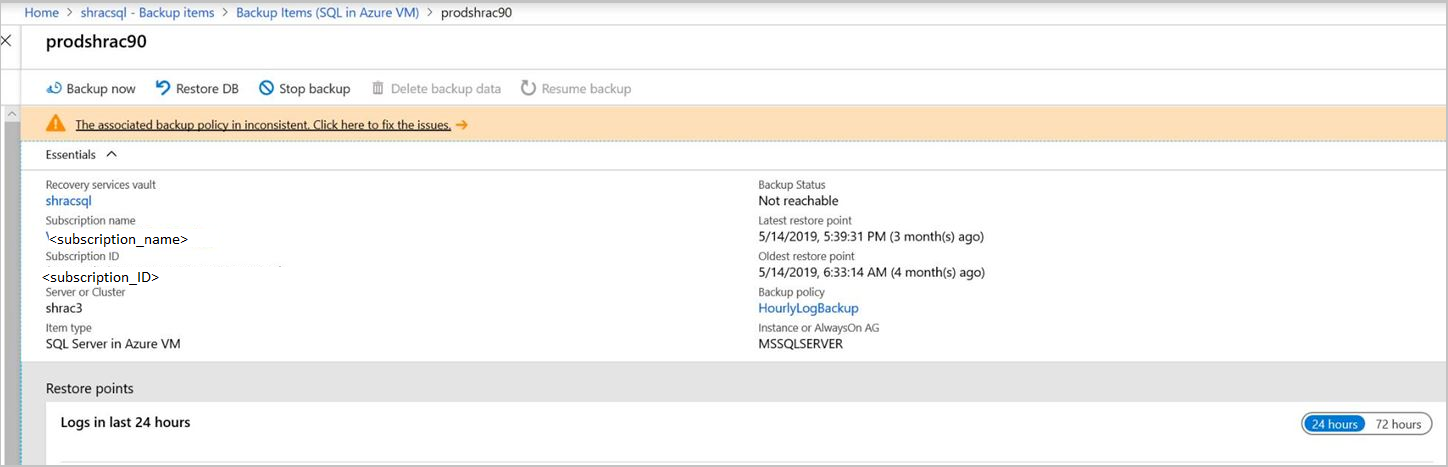
Możesz naprawić wersję zasad dla wszystkich elementów, których dotyczy problem, jednym kliknięciem:
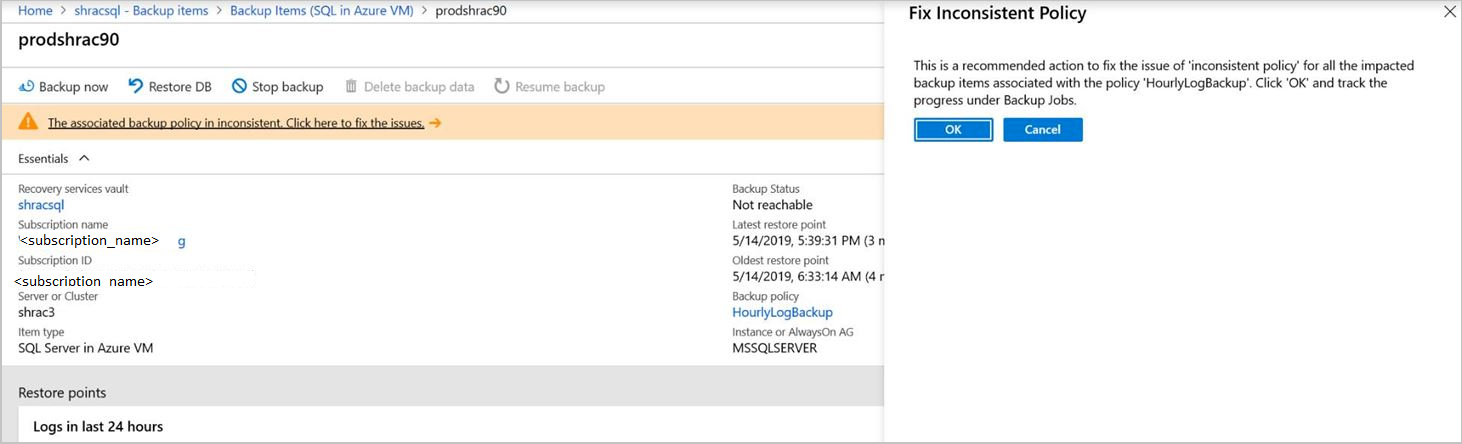
Wyrejestrowywanie wystąpienia programu SQL Server
Przed wyrejestrowywaniem serwera wyłącz usuwanie nietrwałe, a następnie usuń wszystkie elementy kopii zapasowej.
Uwaga
Usunięcie elementów kopii zapasowej z włączonym miękkim usuwaniem spowoduje ich zachowanie przez 14 dni, a przed całkowitym usunięciem będzie konieczność poczekania. Jeśli jednak usunięto elementy kopii zapasowej z włączonym usuwaniem nietrwałym, można je cofnąć, wyłączyć usuwanie nietrwałe, a następnie usunąć je ponownie w celu natychmiastowego usunięcia. Dowiedz się więcej
Wyrejestrowywanie wystąpienia programu SQL Server po wyłączeniu ochrony, ale przed usunięciem magazynu.
Na pulpicie magazynu w obszarze Zarządzanie wybierz Infrastrukturę kopii zapasowej.
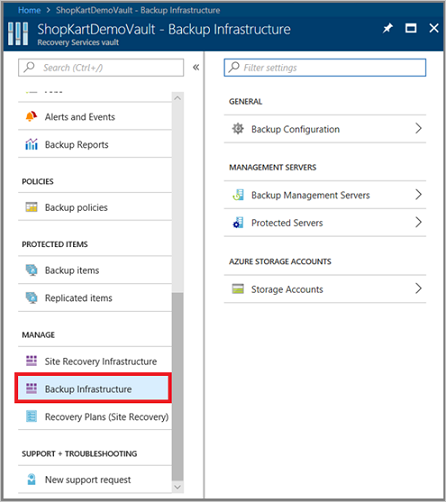
W obszarze Serwery zarządzania wybierz pozycję Serwery chronione.
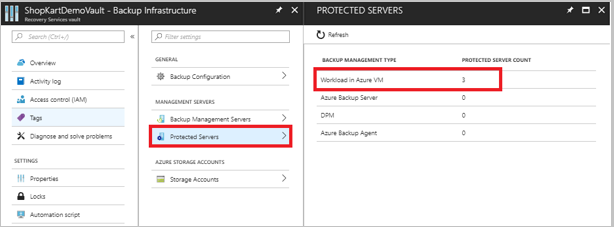
W obszarze Serwery chronione wybierz serwer do wyrejestrowania. Aby skasować magazyn danych, musisz wyrejestrować wszystkie serwery.
Kliknij prawym przyciskiem myszy chroniony serwer i wybierz pozycję Wyrejestruj.
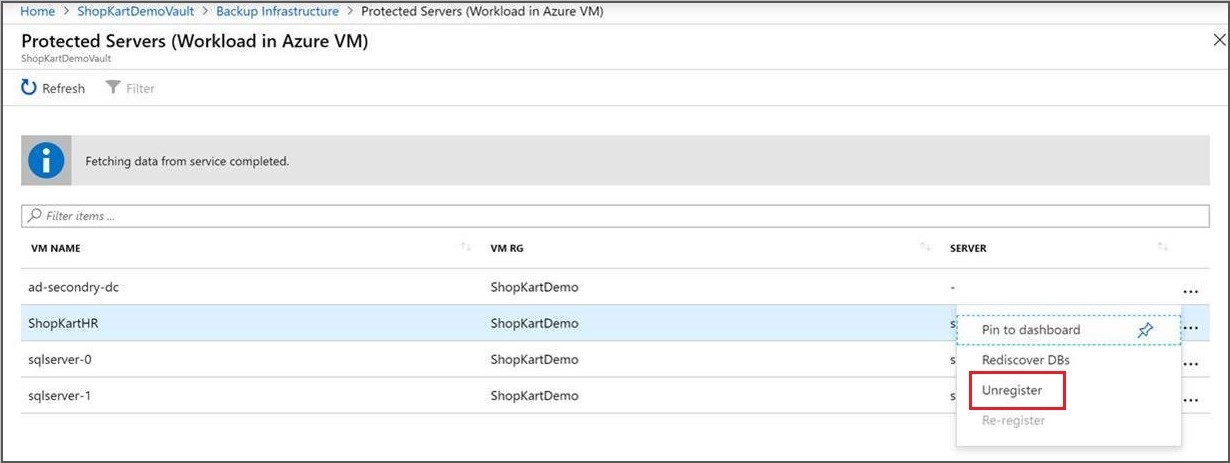
Ponowne rejestrowanie rozszerzenia na maszynie wirtualnej z programem SQL Server
Czasami obciążenie pracy na maszynie wirtualnej może zostać zakłócone z jakiegoś powodu. W takich przypadkach wszystkie operacje wyzwalane na maszynie wirtualnej rozpoczną się niepowodzeniem. Może być konieczne ponowne zarejestrowanie rozszerzenia na maszynie wirtualnej. Operacja Ponowne rejestrowanie ponownie instaluje rozszerzenie kopii zapasowej obciążenia na maszynie wirtualnej, aby kontynuować operacje. Tę opcję można znaleźć w obszarze Infrastruktura kopii zapasowych w magazynie usługi Recovery Services.
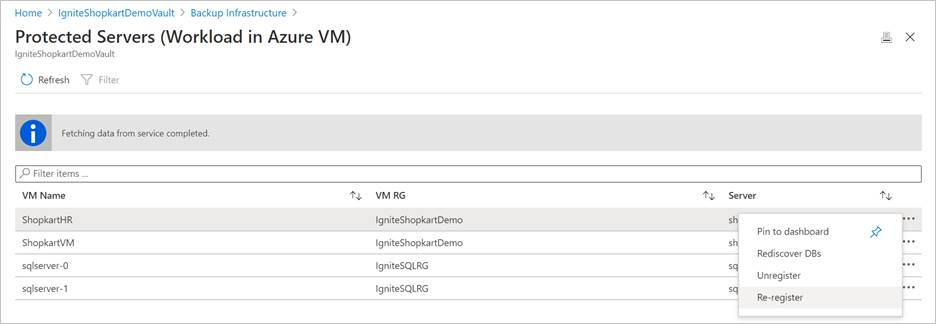
Użyj tej opcji z ostrożnością. Po wyzwoleniu na maszynie wirtualnej z rozszerzeniem, które jest już w dobrym stanie, ta operacja spowoduje ponowne uruchomienie rozszerzenia. Może to spowodować niepowodzenie wszystkich zadań w toku. Przed wyzwoleniem operacji ponownej rejestracji sprawdź co najmniej jeden objaw.
Zarządzanie kopiami zapasowymi bazy danych podczas przenoszenia/usuwania kopii zapasowej maszyny wirtualnej
Kopia zapasowa maszyny wirtualnej SQL została usunięta lub przeniesiona przy użyciu przenoszenia zasobów. Doświadczenie zależy od następujących cech nowej maszyny wirtualnej.
| Nowa subskrypcja maszyny wirtualnej | Nazwa nowej maszyny wirtualnej | Nowa grupa zasobów maszyny wirtualnej | Nowy region maszyny wirtualnej | Doświadczenie |
|---|---|---|---|---|
| To samo | To samo | To samo | To samo |
Co się stanie z kopiami zapasowymi starej maszyny wirtualnej? Otrzymasz alert informujący, że kopie zapasowe zostaną zatrzymane na starej maszynie wirtualnej. Dane kopii zapasowej zostaną zachowane zgodnie z ostatnimi aktywnymi zasadami. Możesz zatrzymać ochronę i usunąć dane oraz wyrejestrować starą maszynę wirtualną po wyczyszczeniu wszystkich danych kopii zapasowej zgodnie z zasadami. Jak uzyskać dane kopii zapasowej ze starej maszyny wirtualnej do nowej maszyny wirtualnej? Żadne kopie zapasowe SQL nie zostaną automatycznie wyzwolone na nowej maszynie wirtualnej. Musisz ponownie zarejestrować maszynę wirtualną do tego samego skarbca. Następnie będzie ona wyświetlana jako prawidłowy element docelowy, a dane SQL można przywrócić do najnowszego dostępnego punktu w czasie za pośrednictwem alternatywnej funkcji odzyskiwania lokalizacji. Po przywróceniu danych SQL kopie zapasowe SQL będą kontynuowane na tym komputerze. Kopia zapasowa maszyny wirtualnej będzie kontynuowana bez zmian, jeśli została wcześniej skonfigurowana. |
| To samo | To samo | Różny | To samo |
Co się stanie z kopiami zapasowymi starej maszyny wirtualnej? Otrzymasz alert informujący, że kopie zapasowe zostaną zatrzymane na starej maszynie wirtualnej. Dane kopii zapasowej zostaną zachowane zgodnie z ostatnimi aktywnymi zasadami. Możesz zatrzymać ochronę i usunąć dane oraz wyrejestrować starą maszynę wirtualną po wyczyszczeniu wszystkich danych kopii zapasowej zgodnie z zasadami. Jak uzyskać dane kopii zapasowej ze starej maszyny wirtualnej do nowej maszyny wirtualnej? Ponieważ nowa maszyna wirtualna znajduje się w innej grupie zasobów, będzie ona traktowana jako nowa maszyna i musisz jawnie skonfigurować kopie zapasowe SQL (i kopie zapasowe maszyn wirtualnych również, jeśli zostały wcześniej skonfigurowane) w tym samym magazynie. Następnie przejdź do przywrócenia elementu kopii zapasowej SQL starej maszyny wirtualnej do najbardziej aktualnego punktu w czasie za pośrednictwem odzyskiwania lokalizacji alternatywnej do nowej maszyny wirtualnej. Kopie zapasowe SQL będą teraz kontynuowane. |
| To samo | To samo | Takie same lub inne | Różny |
Co się stanie z kopiami zapasowymi starej maszyny wirtualnej? Otrzymasz alert informujący, że kopie zapasowe zostaną zatrzymane na starej maszynie wirtualnej. Dane kopii zapasowej zostaną zachowane zgodnie z ostatnimi aktywnymi zasadami. Możesz zatrzymać ochronę i usunąć dane oraz wyrejestrować starą maszynę wirtualną po wyczyszczeniu wszystkich danych kopii zapasowej zgodnie z zasadami. **Jak uzyskać dane kopii zapasowej ze starej maszyny wirtualnej do nowej maszyny wirtualnej? Ponieważ nowa maszyna wirtualna znajduje się w innym regionie, musisz skonfigurować kopie zapasowe SQL do magazynu w nowym regionie. Jeśli nowy region jest sparowaną lokalizacją, możesz przywrócić dane SQL do najnowszego dostępnego punktu w czasie, korzystając z funkcji przywracania między regionami, dostępnej w elemencie kopii zapasowej SQL z poprzedniej maszyny wirtualnej . Jeśli nowy region jest regionem nie sparowanym, bezpośrednie przywracanie z poprzedniego elementu kopii zapasowej SQL nie jest obsługiwane. Możesz jednak wybrać opcję Przywróć jako pliki z elementu kopii zapasowej SQL "starej" maszyny wirtualnej, aby pobrać dane do zainstalowanego udziału na maszynie wirtualnej starego regionu, a następnie zainstalować je na nowej maszynie wirtualnej. |
| Różny | Takie same lub inne | Takie same lub inne | Takie same lub inne |
Co się stanie z kopiami zapasowymi starej maszyny wirtualnej? Otrzymasz alert informujący, że kopie zapasowe zostaną zatrzymane na starej maszynie wirtualnej. Dane kopii zapasowej zostaną zachowane zgodnie z ostatnimi aktywnymi zasadami. Możesz zatrzymać ochronę i usunąć dane i wyrejestrować starą maszynę wirtualną po wyczyszczeniu wszystkich danych kopii zapasowej zgodnie z zasadami. Jak uzyskać dane kopii zapasowej ze starej maszyny wirtualnej do nowej maszyny wirtualnej? Ponieważ nowa maszyna wirtualna znajduje się w innej subskrypcji, musisz skonfigurować kopie zapasowe SQL w skarbcu w nowej subskrypcji. Jeśli jest to nowy magazyn w innej subskrypcji, bezpośrednie przywracanie z poprzedniego elementu kopii zapasowej SQL nie jest obsługiwane. Można jednak wybrać opcję Przywróć jako pliki z elementu kopii zapasowej SQL starej maszyny wirtualnej, aby pobrać dane do zainstalowanego udziału na maszynie wirtualnej starej subskrypcji, a następnie zainstalować ją na nowej maszynie wirtualnej. |
Następne kroki
Aby uzyskać więcej informacji, zobacz Rozwiązywanie problemów z kopiami zapasowymi w bazie danych programu SQL Server.
Treści powiązane
- Tworzenie kopii zapasowych baz danych programu SQL Server na maszynach wirtualnych platformy Azure przy użyciu usługi Azure Backup za pośrednictwem interfejsu API REST.
- Przywracanie baz danych programu SQL Server na maszynach wirtualnych platformy Azure przy użyciu interfejsu API REST.
- Zarządzanie bazami danych programu SQL Server na maszynach wirtualnych platformy Azure przy użyciu interfejsu API REST.





